Aktualisiert November 2025 : Beenden Sie diese Fehlermeldungen und beschleunigen Sie Ihr Computersystem mit unserem Optimierungstool. Laden Sie es über diesen Link hier herunter.
- Laden Sie das Reparaturprogramm hier herunter und installieren Sie es.
- Lassen Sie es Ihren Computer scannen.
- Das Tool wird dann Ihren Computer reparieren.
Microsoft wird die schrittweise Einführung des Windows 10 Anniversary Update oder Windows 10 Version 1607 Build 14393.10 heute am 2. August beginnen, und alle Windows 10-Benutzer müssen sehr aufgeregt sein und sich auf die Aktualisierung ihrer Computer freuen. Lassen Sie uns sehen, wie Sie das Windows 10 Anniversary Update schnell auf Ihrem PC installieren können.
Microsoft wird Windows 10 Anniversary Update allmählich an alle Kunden ausrollen, und auch Sie werden bald eine Benachrichtigung sehen, dass ein Update für Ihren Computer verfügbar ist. Wenn Sie es sehen können, klicken Sie darauf und führen Sie den Upgrade-Vorgang durch.
Aber wenn Sie diesen Prozess beschleunigen wollen, haben Sie vier Möglichkeiten, Windows 10 Anniversary Update herunterzuladen –
- Überprüfen Sie manuell häufig, ob es über Windows Update
- Verwenden Sie das Media Creation Tool
- Verwenden Sie Windows 10 Upgrade-Assistent
- Verwenden Sie das neueste Windows 10 Disc Image, um es herunterzuladen und zu installieren.
verfügbar ist.
Inhaltsverzeichnis
1] Windows 10 Jahrestag Update über Windows Update erhalten
Wir empfehlen die Verwendung dieses Tools bei verschiedenen PC-Problemen.
Dieses Tool behebt häufige Computerfehler, schützt Sie vor Dateiverlust, Malware, Hardwareausfällen und optimiert Ihren PC für maximale Leistung. Beheben Sie PC-Probleme schnell und verhindern Sie, dass andere mit dieser Software arbeiten:
- Download dieses PC-Reparatur-Tool .
- Klicken Sie auf Scan starten, um Windows-Probleme zu finden, die PC-Probleme verursachen könnten.
- Klicken Sie auf Alle reparieren, um alle Probleme zu beheben.
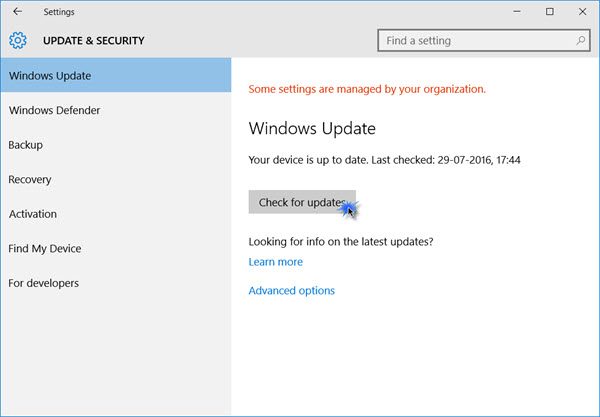
Öffnen Sie im WinX-Menü Einstellungen und klicken Sie auf Aktualisieren und Sicherheit. Klicken Sie anschließend auf Windows Update.
Klicken Sie auf die Schaltfläche Nach Update suchen und lassen Sie Ihr Betriebssystem nach dem Windows 10 Anniversary Update suchen. Wenn es verfügbar ist, wird der Download gestartet und Sie können es installieren.
2] Herunterladen von Windows 10 Anniversary Update via Media Creation Tool
Wenn Sie nicht warten wollen, können Sie das Media Creation Tool verwenden. Mit dem Windows Media Creation Tool können Sie Windows 10 ISO direkt von Microsoft herunterladen, ohne einen Produktschlüssel zu besitzen. Sie können damit ein Installationsmedium erstellen oder Ihren PC auf Windows 10 Anniversary Update aktualisieren.
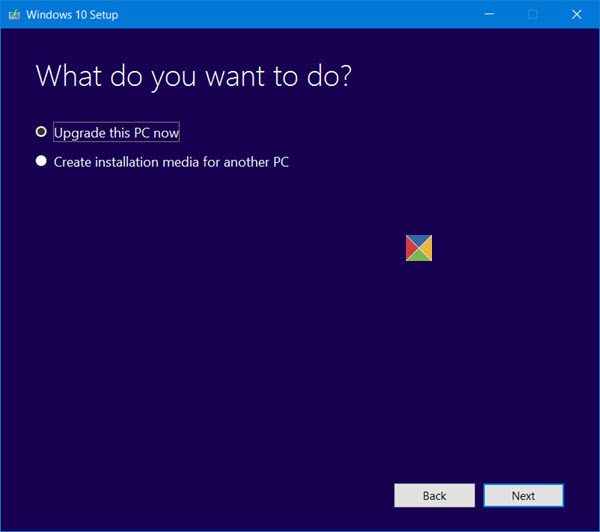
Ab heute wird dieses Tool das neue ISO für Windows 10 Anniversary Update herunterladen, das v1607 sein wird, da Microsoft die neue ISO sofort veröffentlichen wird, und sie werden es ankündigen, sobald sie die neue ISO veröffentlichen, also bleiben Sie auf dem Laufenden.
3] Installieren von Windows 10 v1607 mit dem Windows 10 Upgrade-Assistenten
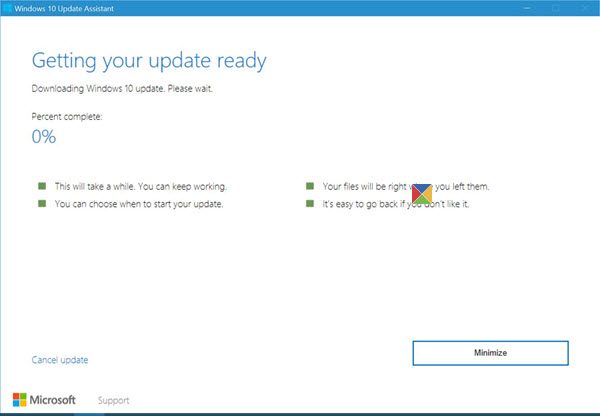
Sie können auch den Windows 10 Upgrade-Assistenten verwenden, um Ihren PC zu aktualisieren und die neue Windows 10-Version zu installieren.
4] Herunterladen und Verwenden der neuesten Windows 10 ISO
Sie können die neueste Windows 10 Anniversary Update ISO-Datei herunterladen und verwenden, um sie neu zu installieren oder zu aktualisieren.
ANMERKUNGEN:
- Das Windows 10 Anniversary Update wird voraussichtlich ab 10AM PT | 12,00 PM CST | 1.00 PM EST | 6.00 PM BST | 10:30 PM IST | 7.00 PM CET verfügbar sein, wobei neuere Maschinen das Update zuerst erhalten.
- Um herauszufinden, ob das heruntergeladene MediaCreationTool die alte oder neue Anniversary Update Datei herunterlädt, klicken Sie mit der rechten Maustaste auf die exe-Datei > Eigenschaften > Registerkarte Details. Wenn es immer noch 10586 anzeigt, dann wird es das alte ISO herunterladen. Eine Version 14393 wird das neue Anniversary Update ISO herunterladen.
Bis dahin, genießen Sie dieses Video von Microsoft!
Lassen Sie es uns wissen, wenn Sie das Jubiläums-Update sehen! 🙂
Wenn Sie die Installation von Windows 10 Anniversary Update auf Ihrem Computer verzögern möchten, können Sie die Option Upgrades verschieben in Ihren Einstellungen verwenden. Sie haben auch die Möglichkeit, Windows 10 Anniversary Update zu deinstallieren.
EMPFOHLEN: Klicken Sie hier, um Windows-Fehler zu beheben und die Systemleistung zu optimieren
